微信小程序终于上线了,相信很多网友都已经迫不及待了吧!你知道微信小程序要怎么申请吗?微信小程序要怎么进入吗?跟着小编去了解一下吧!
微信小程序使用教程介绍
微信小程序申请前的准备:
首先,你需要注册一个小程序账号。需要用一个没注册过公众号的邮箱注册。注册过程中需要很多认证,比较繁琐。如果暂时只是试水、没有发布的打算,那么只要完成基本信息填写就可以,不需要完成微信认证。
之后,就可以在公众平台使用注册的帐户进行登录。
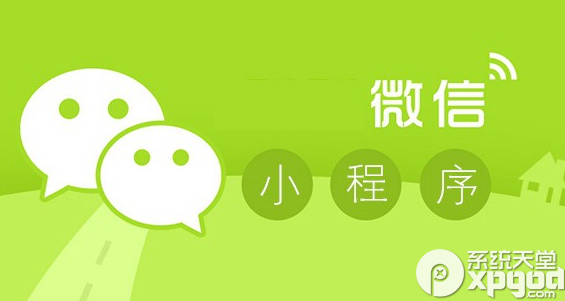
然后,在主页面左边列表中点击设置,再设置页面中选开发设置,就可以看到AppID。而AppID 可以用于在开发工具中进行登记,使用开发工具的高级功能。你可以到官网下载开发工具。
开始项目:
打开开发者工具,选择小程序选项,然后直接点击「添加项目」按钮。我们可以在这个步骤,填入刚才注册的时候使用的 AppID。
如果项目目录中的文件是个空文件夹,会提示是否创建 quick start 项目。
选择「是」,开发者工具会帮助我们在开发目录里生成一个简单的 Demo。
这个 Demo 拥有一个完整的小程序的大概框架。
1. 框架
我们首先看一下官方提供的 Demo 含有的目录:
app.js:小程序逻辑、生命周期、全局变量。
app.json:小程序公共设置、导航栏颜色等,不可以注释。
app.wxss:小程序公共样式,类似 CSS 。
小程序页面构成类似这样:
每一个小程序页面是由同路径下同名的四个不同后缀文件的组成,如:index.js、index.wxml、index.wxss、index.json
微信小程序中的每一个页面的路径和页面文件名,都需要写在app.json的pages中,且pages数组中的第一个页面是小程序的首页。
这四个文件按照功能可以分成三个部分:
配置:json 文件
逻辑层:js 文件
视图层:wxss.wxml 文件
在 iOS 上,小程序的逻辑代码运行于 JavaScriptCore 中,而在 Android上,这个任务则是交给 X5 内核来完成。
在 开发工具上, 小程序的 JavaScript 代码是运行在 NW.js(Chrome 内核) 中。这也导致开发工具上的效果跟实际效果有所出入。
2. 组件
微信提供了许多组件,主要分为八种:
这其中,包含了view、scroll-view、button、form等普通常用的组件,也提供了地图mapcanvas
组件主要属于视图层,通过 WXML 来进行结构布局,类似于 HTML。样式则通过 WXSS 来定义和修改,它的语法和使用都近似 CSS。
组件使用语法实例:
3. API
网络
媒体
数据
位置
设备
界面
开发接口
网络请求接口包含了普通的 HTTPS请求,支持上传、下载、Socket,基本上满足了我们开发中所需要的网络需求。
这些 API 属于逻辑层,写在 JS 逻辑文件中。
使用实例:
wx.getLocation({ type: 'wgs84', success: function(res) { var latitude = res.latitude var longitude = res.longitude var speed = res.speed var accuracy = res.accuracy } })
可以到官方文档 – API 查看其它 API 的使用方法。
编译运行
1. 模拟器调试
我们可以在微信提供的开发者工具中,使用模拟器查看小程序运行的效果。
之前我们提过,小程序的运行底层不同,这也导致在模拟器上的效果,会与在手机上运行有些差异。
2. 真机调试
在左边的选项栏中,选择项目,然后点预览会生产一个二维码,用管理员微信号扫一扫,就可以在真机上看实际效果。
